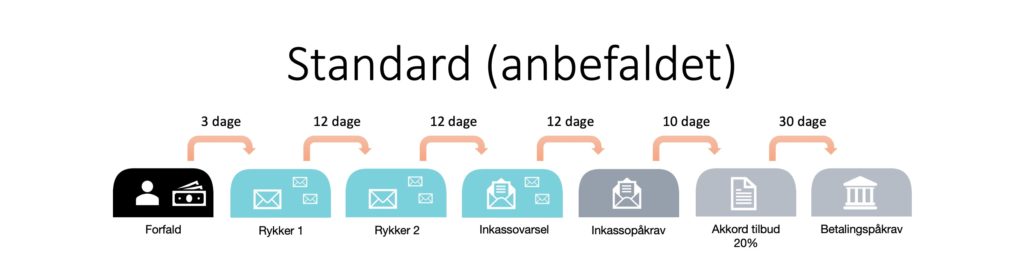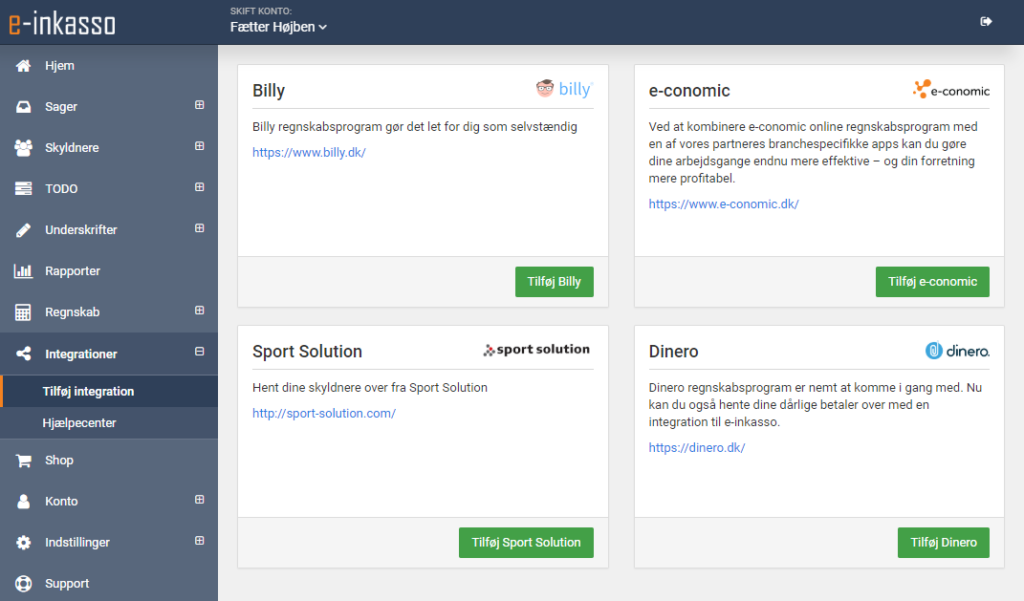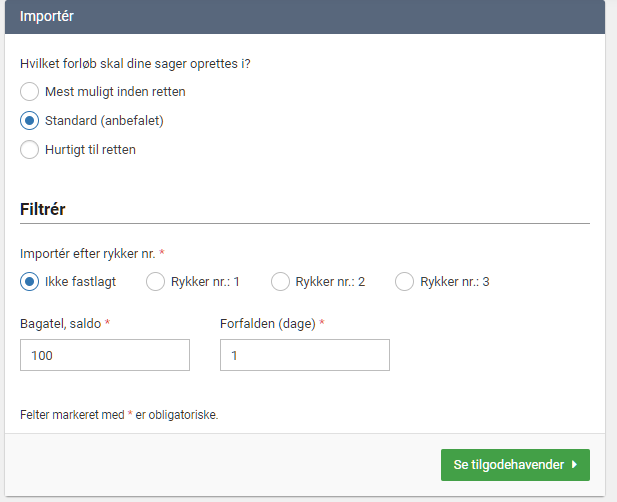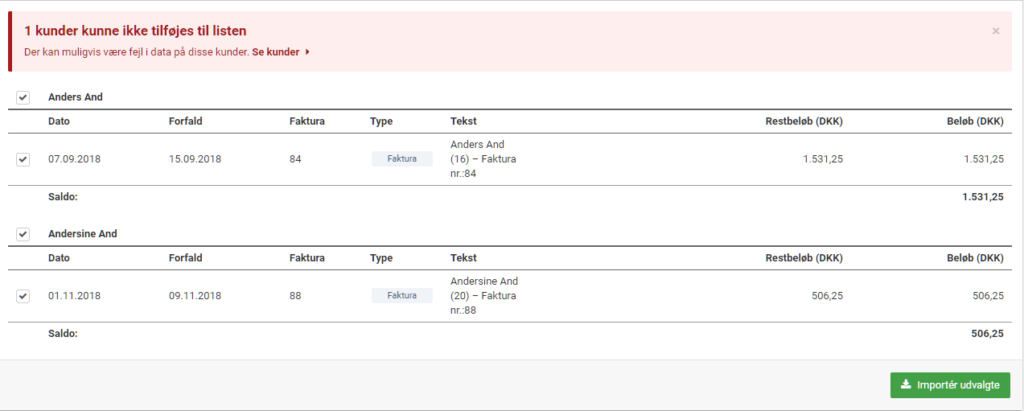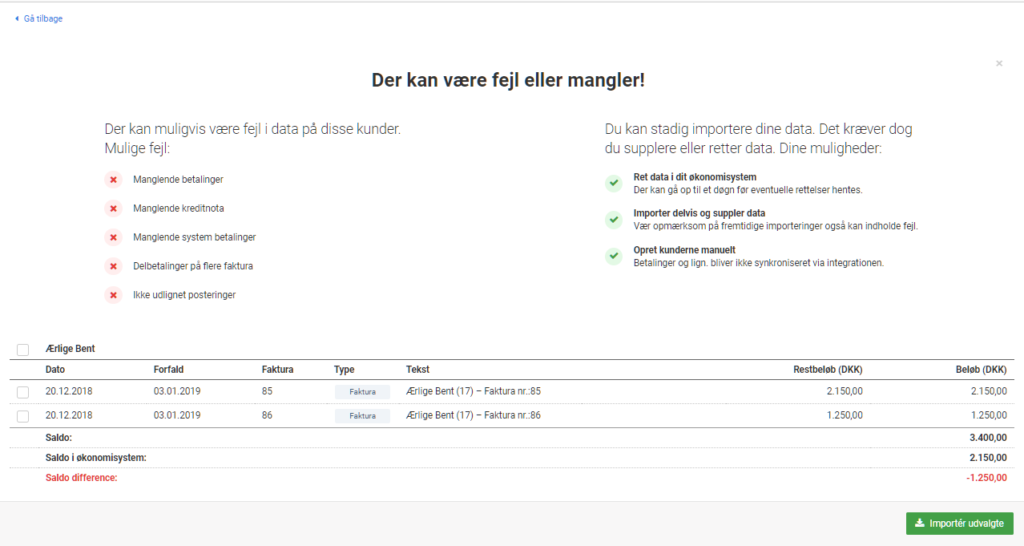Rykker forløb i e-conomic
Der anbefales at køre påmindelse, rykker 1 og rykker 2 i e-conomic.
Oftest reagere folk på første eller anden skrivelse og så behøver man ikke skifte over i e-inkasso.
Renter i e-conomic
Hos e-conomic skal man selv sørge for at overholde gældende rentelovgivning. Derfor kan man med fordel vente med at påføre renter til man starter inkassoprocessen.
Se evt. https://www.retsinformation.dk/eli/lta/2014/459 for lovgivning omkring renter og gebyrer.
E-inkasso regner selv renterne fra start og til slut. Her bruges som standard processrente
Har man tilskrevet renter i e-conomic vil disse blive fjernet når man henter sagerne over og e-inkasso vil beregne renterne for hele sagens forløb.
Vigtigt: Der kan være en saldo-difference når renterne bliver fjernet under import processen. Disse sager vil blive fremhævet så man lige kan kigge det igennem for sig selv.
Se evt. https://wiki.e-inkasso.dk/sager/integrationer/ under punktet ”Data der ikke kunne hentes”
Overføre til e-inkasso
Efter rykker 1 eller rykker 2 kan man overføre alle kundens opkrævninger til e-inkasso.
Der kan med fordel samles flere faktura på samme sag. Hvis muligt vent til alle krav er forfalden inden de overføres.
Inkassovarsel
Rykker 3 kan med fordel være en inkassovarsel. Inkassovarsel kan nemlig sagtens sættes sammen med rykker 3 og sendes i én skrivelse. Dette kan man gøre i e-inkasso.
Kompensationsgebyr
Er der tale om B2B kunder har man krav på et kompensationsgebyr. Den er på nøjagtigt 310,- og er et gebyr for at kompensere for sene betalinger. At låne penge koster.
I e-inkasso kan man tillægge et kompensationsgebyr sammen med en rykker eller inkassovarsel.
Inkasso starter
Nu vil du blive guidet igennem et inkasso forløb af systemet.
Se evt. https://wiki.e-inkasso.dk/sager/forloeb/ for yderligere informationer omkring forløb.